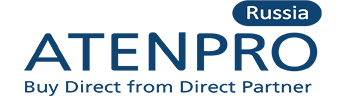Четыре полезных инструмента для удаленного доступа к вашему KVM-коммутатору
Использование WinClient, JavaClient, веб-клиента HTML5 и PadClient для удаленного мониторинга состояния порта на ATEN KVM через IP-коммутаторы
WinClient и JavaClient обеспечивают удаленный доступ через IP-соединение, так что вы можете входить на свои серверы из любого места через Интернет. Точка доступа WinClient AP / Java Client AP обеспечивает прямой удаленный доступ к пользователям систем Windows без необходимости использования браузера, хотя вам нужно будет сначала загрузить программу AP со страницы браузера и сделать соответствующие настройки в средстве просмотра. Доступны также версии тех же инструментов в виде апплетов, а также веб-клиент HTML5 без Java, который обеспечивает самый быстрый удаленный доступ для многих моделей, таких какKN4132VA и даже версия для iPad.
Использование автономных точек доступа WinClient и JavaClient
Хотите использовать WinClient или JavaClient? Выполните следующие простые действия. Обратите внимание, что, хотя интерфейсы выглядят несколько иначе, процедура использования WinClient и JavaClient абсолютно одинакова:1. Войдите в свой коммутатор
Доступ к вашему коммутатору KVM over IP можно получить через интернет-браузер, работающий на любой платформе. Чтобы получить доступ к коммутатору, откройте браузер и укажите IP-адрес коммутатора, к которому вы хотите получить доступ, в строке местоположения браузера. Следуйте инструкциям диалогового окна предупреждения о безопасности, а затем войдите в систему под своим именем пользователя и паролем.
2. Загрузите клиент
Во-первых, вам нужно убедиться, что у вас есть разрешение на загрузку этого программного обеспечения и доступ к коммутатору с его помощью. В некоторых случаях администратор может не захотеть, чтобы коммутатор KVM over IP был доступен через доступ к браузеру. Если у вас есть необходимые разрешения, загрузите клиентскую программу с вкладки Загрузки на странице браузера.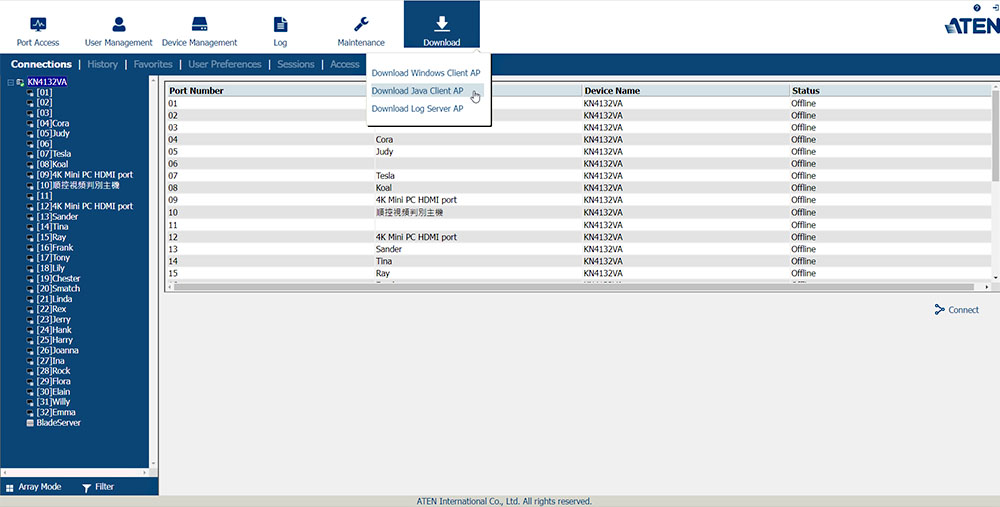
3. Откройте клиент
Чтобы подключиться к коммутатору KVM по IP, перейдите в папку на жестком диске, на которую вы загрузили программу клиентской точки доступа Windows, и дважды щелкните ее значок (WinClient.exe ), чтобы открыть экран подключения к клиенту Windows.Если включен параметр Включить список устройств клиентской точки доступа, ваш коммутатор будет отображаться в списке серверов при использовании WinClient или JavaClient. Если эта опция не включена, к коммутатору все равно можно подключиться, но его имя не будет отображаться в списке серверов.
Выберите коммутатор и введите имя пользователя и пароль:
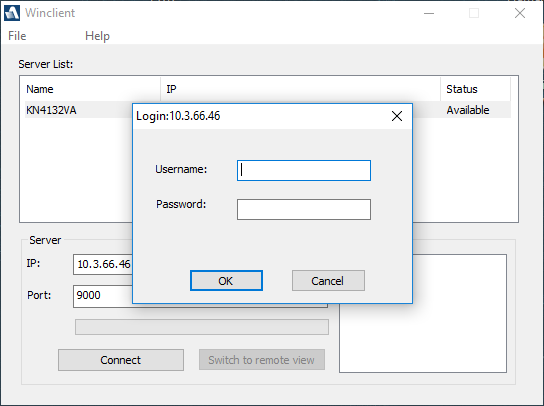
4. Проверьте состояние порта
После входа на страницу удаленного просмотра вы можете выбрать порт, чтобы просмотреть его статус, и выполнить все другие задачи точно так же, как если бы вы вошли в систему через веб-браузер.
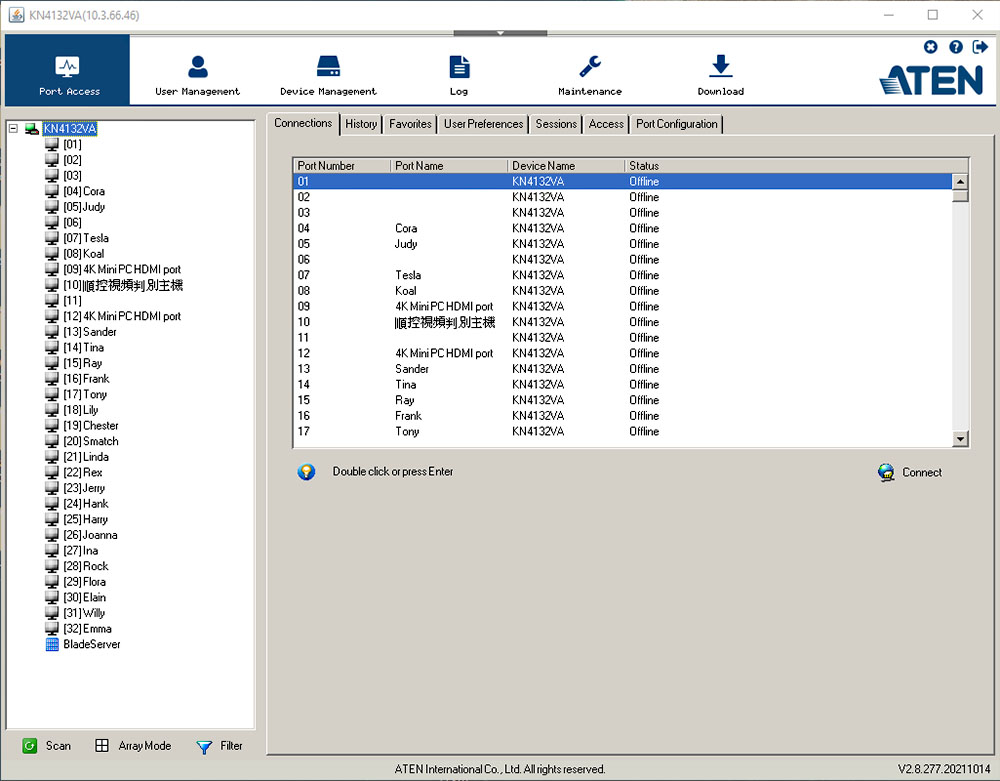
Использование веб-клиента на основе ATEN HTML5
Для доступа и управления KVM-клиентом без Java наиболее удобным способом запуска программы просмотра непосредственно из браузера для доступа к портам KVM является веб-клиент. Панель управления веб-клиентом - это более простая версия панели управления WinClient, но эта опция означает, что вам не нужно загружать какое-либо приложение заранее. Этот клиент поддерживает виртуальные носители в дополнение к аудиовыходу с подключенных серверов.
Существует два способа использования средства просмотра веб-клиента:
1. На вкладке "Доступ к порту" нажмите "Подключения" и в раскрывающемся меню "Подключение" выберите "Веб-клиент".
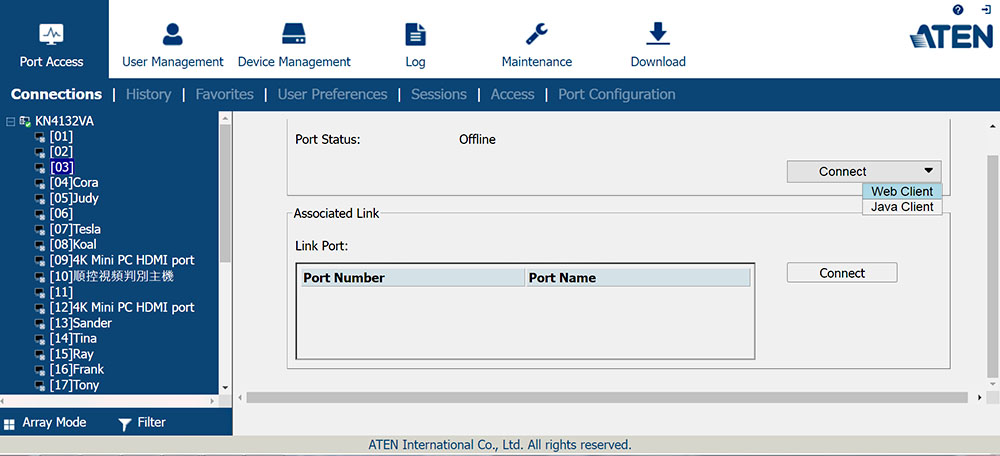
2. На вкладке "Доступ к порту" нажмите "Настройки пользователя" и выберите веб-клиент в качестве средства просмотра по умолчанию. Вы можете видеть, что вы также можете выбрать WinClient или JavaClient, используя этот метод:
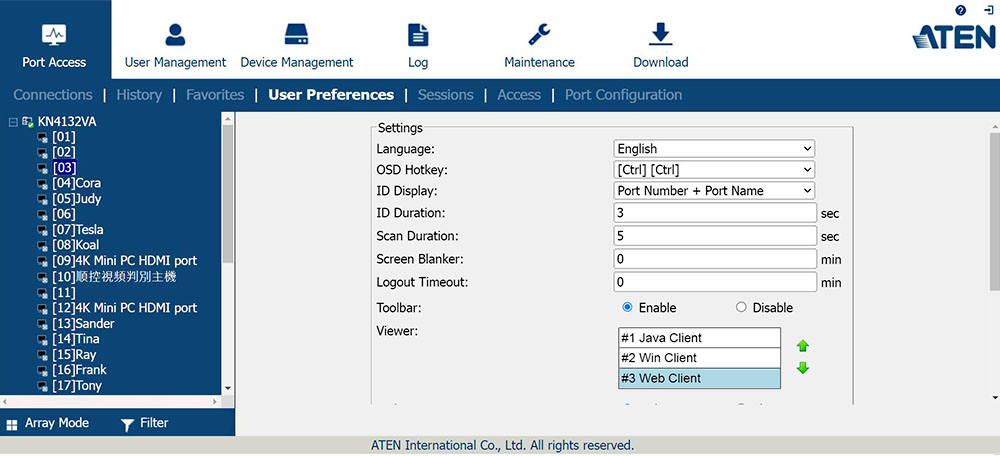
Примечание: Все перечисленные ниже модели поддерживают просмотр веб-клиента на основе HTML5.
• Модели серии KN8: KN8164V, KN8132V, KN4164V, KN4140VA, KN4132VA, KN4124VA, KN4116VA, KN2140VA, KN2132VA, KN2124VA, KN2116VA, KN1132V
• Модели серии KN11: KN1108VA, KN1116VA, KL1108V, KL1116V (новая прошивка с поддержкой веб-клиентов выпущена 20.1023)
• Модели серии CN9: CN9950, CN9600, CN9000
Использование апплетов
Обратите внимание, что в дополнение к отдельному приложению клиента Windows из любого браузера вы также сможете вызвать апплет Windows. Если клиент Windows установлен в качестве предпочтительного средства просмотра в раскрывающемся списке в разделе "Настройки пользователя" (см. Скриншот выше), то апплет WinClient может быть вызван двойным щелчком мыши на одном из портов KVM для вызова средства просмотра.
В дополнение к отдельному приложению JavaClient вы также сможете открыть Java-апплет, который доступен на любой платформе и в любой операционной системе. Если Java Client установлен в качестве предпочтительного средства просмотра, то Java-апплет (.jnlp) можно вызвать двойным щелчком мыши на одном из портов KVM, чтобы вызвать средство просмотра Java. Для этого не требуется загрузка приложения JavaClient.

Использование PadClient для iPad
Вы также можете использовать приложение для iOS, такое как ATEN PadClient, интуитивно понятный интерфейс которого позволяет легко подключаться к коммутатору KVM по IP и управлять компьютерами прямо с вашего iPad. PadClient предоставляет вам те же права доступа и управление серверами в режиме реального времени, как если бы вы находились прямо в офисе. Предоставьте себе свободу и гибкость в предоставлении технической поддержки и устранении неполадок из любого места в любое время.
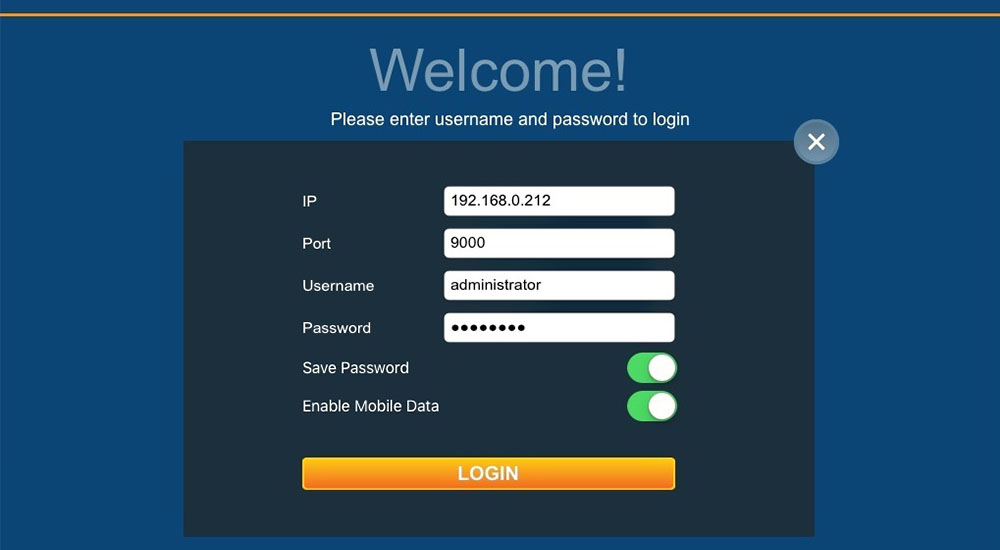
Интуитивно понятный интерфейс PadClient позволяет легко подключаться к KVM через IP-коммутаторы и управлять компьютерами прямо с вашего iPad. Эта технология представляет собой инновационный и удобный способ мониторинга и управления сервером.
Использование командной строки
Наконец, вы также можете использовать командную строку, чтобы открыть WinClient или JavaClient и перейти непосредственно к определенному порту на вашем коммутаторе KVM через IP.
Во-первых, убедитесь, что вы загрузили WinClient или JavaClient на свой компьютер.
Затем используйте приведенную ниже команду, чтобы открыть WinClient или JavaClient:
Winclient.exe 192.168.0.60:9000:1 -u пароль администратора -p
Java -jar Javaclient.jar 192.168.0.60:9000:1 -u пароль администратора -p
192.168.0.60 - это IP-адрес, который использует коммутатор KVM over IP
, 9000 - сервисный порт
. Номер после сервисного порта означает конкретный порт, который вы хотите просмотреть.
-u означает имя пользователя
для входа в систему -p означает пароль пользователя для входа в систему
Итак, вот несколько различных способов, которыми вы можете использовать WinClient / JavaClient / WebClient и другие для мониторинга состояния портов на вашем коммутаторе ATEN KVM через IP. Хотите узнать больше? Пожалуйста, загрузите руководство пользователя для вашей модели коммутатора ATEN KVM over IP через страницу продукта на его веб-сайте и обратитесь к главе 4 "Вход в систему".
Все
1
KVM Переключатели с доступом по IP
1